As seções de cabeçalho e rodapé da maior parte dos documentos profissionais são normalmente utilizadas para transmitir informações importantes e repetitivas. Em muitos sistemas de referenciamento, por exemplo, informações acerca do autor e do assunto do conteúdo - como o nome do autor(es), título e data de publicação - são muitas vezes mostradas no cabeçalho ou rodapé com PDFelement .
Como Adicionar Cabeçalho e Rodapé num PDF
PDFelement fornece um processo sem problema para a inserção de cabeçalhos e rodapés em documentos e PDF. Antes de começar, baixe e instale PDFelement, caso você ainda não tenha feito isso. Depois de ter instalado o aplicativo, siga o seguinte guia para adicionar um cabeçalho ou rodapé num PDF.
Passo 1. Importar o PDF para PDFelement
Execute PDFelement. Na janela Início, clique no botão "Abrir" na parte inferior da janela para selecionar um arquivo do seu computador. Você também pode clicar no botão direito do mouse sobre o documento e escolher "Abrir com> PDFelement".

Passo 2. Adicionar Cabeçalho e Rodapé de PDF
Assim que o arquivo tiver sido carregado, selecione "Página" na barra de menu superior e escolha "Cabeçalho e Rodapé" no submenu. Selecione "Novo Cabeçalho e Rodapé" para inserir um novo cabeçalho ou rodapé.
Dicas: Se você necessita efetuar alterações, você pode sempre voltar à opção de cabeçalho e rodapé na barra de menu, selecionar "Atualizar Cabeçalho e Rodapé", e fazer as alterações necessárias. Se você desejar remover completamente o cabeçalho e rodapé, selecione "Remover Cabeçalho e Rodapé" para eliminar o conteúdo.
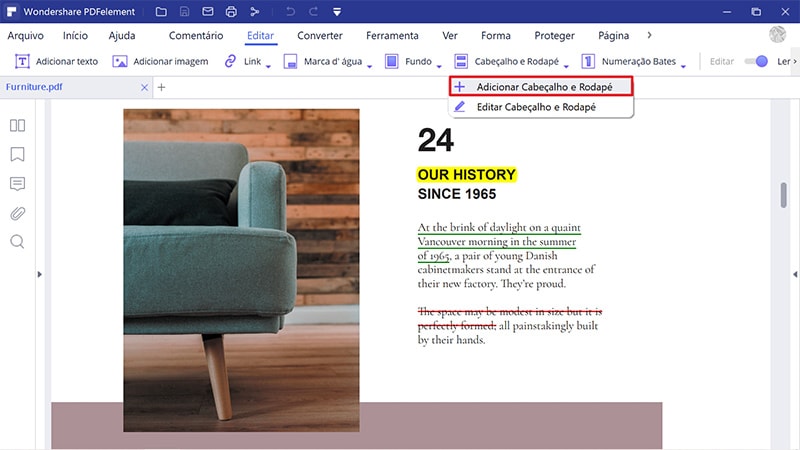
Passo 3. Personalizar as Configurações
Na caixa de propriedades Novo Cabeçalho e Rodapé, você pode personalizar diferentes aspectos do seu cabeçalho e rodapé. Nessa janela você pode personalizar o tamanho, estilo e cor do cabeçalho e rodapé. Você também pode alterar a posição do conteúdo no cabeçalho e rodapé e quaisquer macros que os acompanhem. Para além disso, você pode selecionar as páginas em que você deseja que conteúdo do cabeçalho e do rodapé apareçam clicando em "Intervalo de Páginas" logo acima do painel de visualização. Depois de ter inserido o conteúdo no cabeçalho e rodapé, clique em "OK" para ver as alterações no documento.
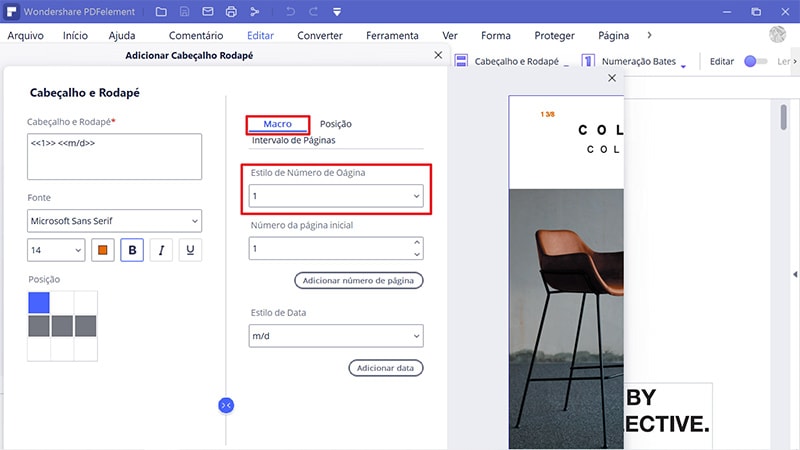
Assim que as suas alterações tenham sido implementadas, lembre-se sempre de salvar o seu trabalho. Você pode sempre voltar ao seu documento para realizar uma data de outras funções de edição, incluindo comprimir, converter ou editar texto.
Os cabeçalhos e rodapés, são, portanto, mais significativos para as pessoas que escrevem regularmente relatórios, jornais, ou outros documentos importantes. No escritório, os cabeçalhos e rodapés podem conter o logotipo e/ou slogan da empresa para dar aos documentos um aspeto mais profissional. Os estudantes e investigadores necessitam inserir os seus nomes e título do documento em trabalhos publicados para que seja mais fácil eles serem publicados. Nesse artigo, vou dizer-lhe como adicionar um cabeçalho e rodapé num PDF.
PDFelement combina mais duma dezena de recursos, muito bem concebidos, para editar documentos PDF num único aplicativo, tornando-se numa das ferramentas de alteração de PDF mais conveniente do mercado. Uma única instalação de PDFelement permite que você modifique o texto, imagens e páginas no seu documento e converta um PDF a partir de ou para o Word, Excel, PowerPoint, imagens e outros tipos de arquivos.
Você pode organizar páginas no seu PDF com cabeçalho e rodapé, número de série e muito mais. Outro recurso essencial de PDFelement é o seu recurso de OCR, que permite que você efetue buscas e edite documentos acabados de sair do scanner ou documentos enviados através de e-mail. Para além disso, você pode adicionar recursos de segurança, como proteção de senha, redação, assinaturas digitais e marcas d'água para tornar os seus documentos mais seguros.
Outros Artigos
-
- 1. 5 métodos para criar índice em PDF
- 2. Como Você Pode Remover o Número de Páginas no Word
- 3. Como Alterar o Tamanho de um PDF
- 4. Como Buscar por uma Palavra num PDF
- 5. Como converter livros do Kindle para PDF de forma fácil e gratuita? 3 métodos comprovados.
- 6. Como abrir PDF protegido por senha [5 soluções]
 100% Seguro | Sem Anúncios |
100% Seguro | Sem Anúncios |
